云骑士装机工具如何使用呢?云骑士一键重装系统是一款功能强大的重装系统工具,不少网友询问云骑士重装系统的操作方法,我给大家整理了云骑士重装系统教程,学会重装系统你就是电脑大神。
PS:今天小白教你【云骑士装机大师U盘装系统】和【魔法猪一键重装系统】,如果你的电脑系统坏了请U盘重装的方法,电脑小白建议使用一键重装的方法。
一、云骑士装机大师U盘装系统
1.准备一个8G以上的空优盘,还有一台能够正常上网的电脑,以及下载云骑士装机大师。

2.打开云骑士装机软件,然后将U盘插上选择【启动U盘】。
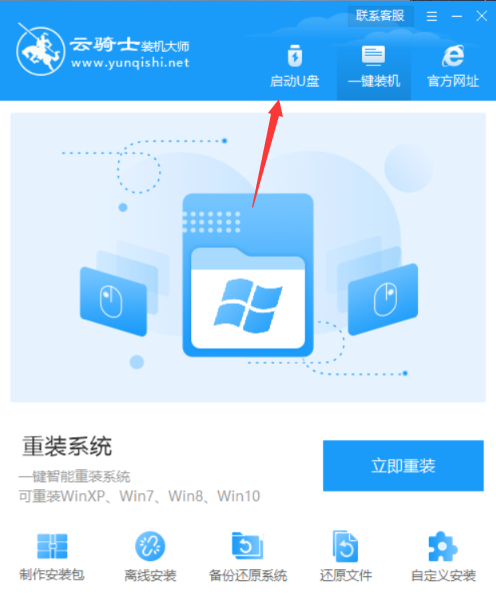
3.自动会检测到你的u盘,其他默认设置。单击【制作U盘启动盘】。
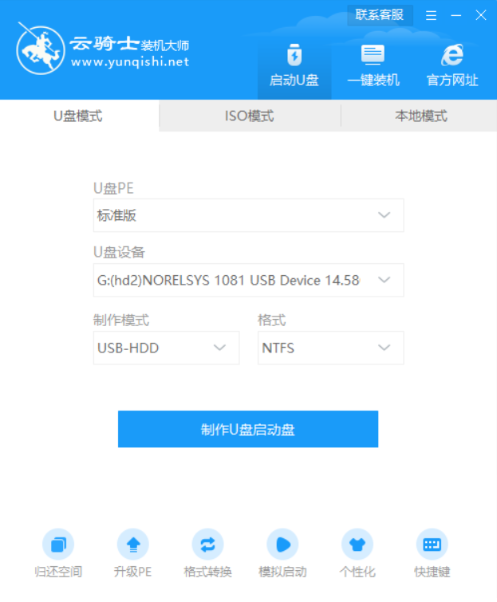
4.接下来选择需要安装的操作系统,下面Win7系统为例,勾选需要的系统版本后单击【开始制作】。
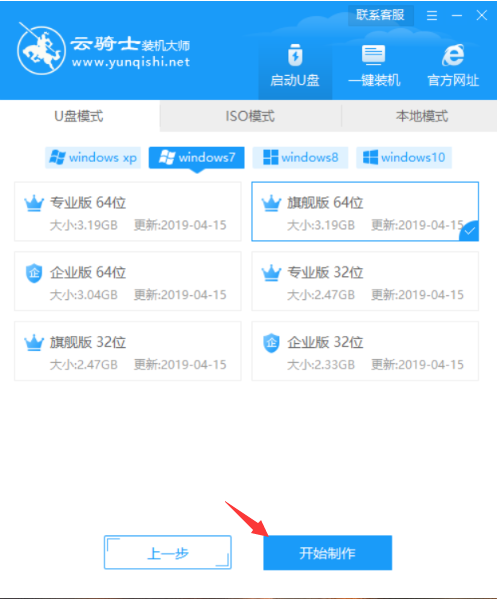
5.接下来等待制作完成会提示制作成功。将U盘工具拔掉插到需要重装的电脑上面。
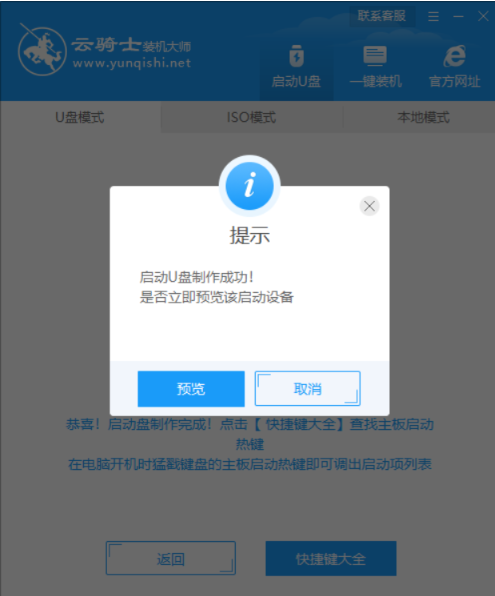
6.需要重装的电脑开机后马上快速简单的敲击启动热键F12,查看具体U盘启动热键单击这个教程:http://www.xiaobaixitong.com/sysm/upqd/31771.html

7.出现启动菜单选择U盘选项或者U盘名称,然后等待加载完成进入到PE安装界面。
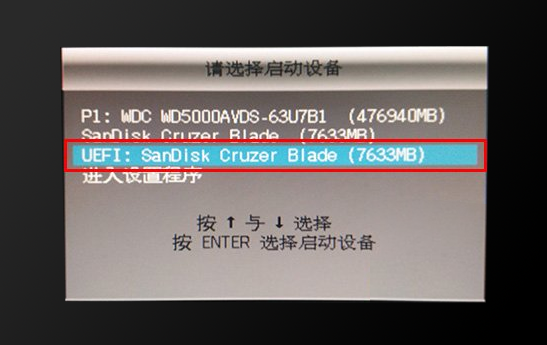
8.弹出的云骑士装机工具检测到系统,选择一个版本单击【安装】。
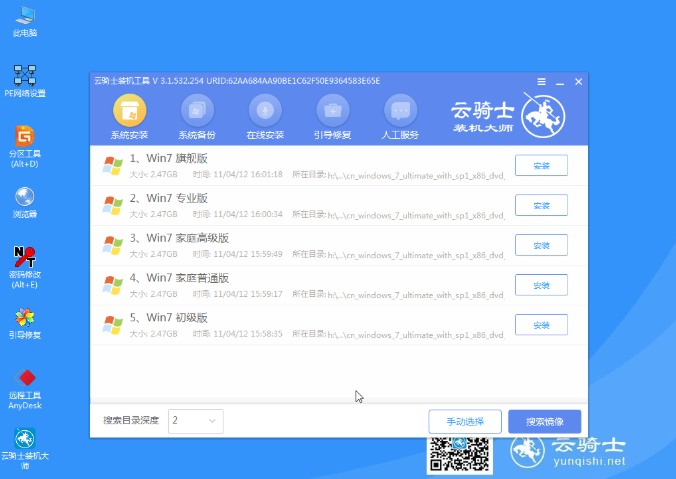
9.接下来等待安装完成提示拔掉U盘重启电脑。
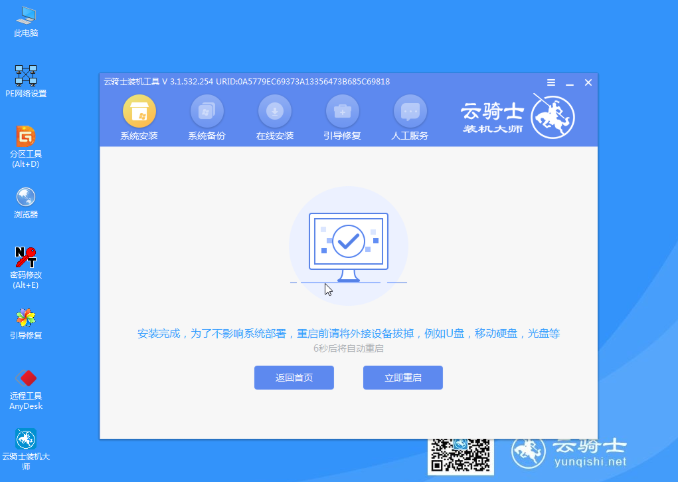
10.最后电脑重启设置系统,之后进入到Win7系统桌面,完成了云骑士装机U盘安装的步骤。

二、魔法猪一键重装方法
现在装机工具有很多,操作方法也大同小异,小编给大家整理了操作非常简单的一款装机工具,大家可以参考一下重装系统方法。
1、首先将需要重装系统的电脑C盘中重要文件进行备份,然后打开浏览器搜索【魔法猪官网】,魔法猪系统重装大师。建议同时下载一款网卡版驱动精灵到电脑C盘之外的盘符,避免缺少驱动。
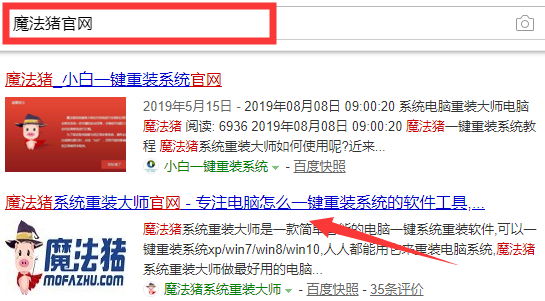
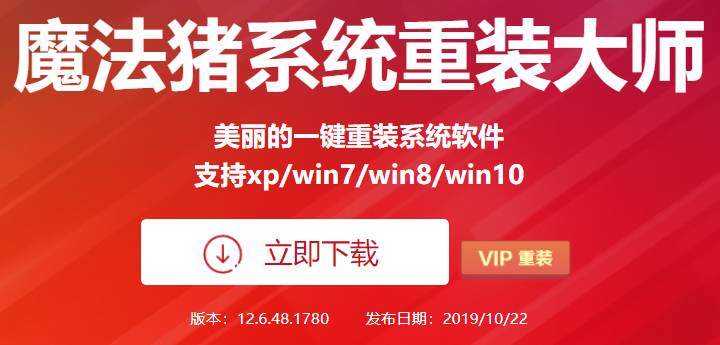
2、关闭杀毒软件,双击打开魔法猪一键重装系统软件,等待检测电脑安装环境后选择需要安装的微软官方原版操作系统。
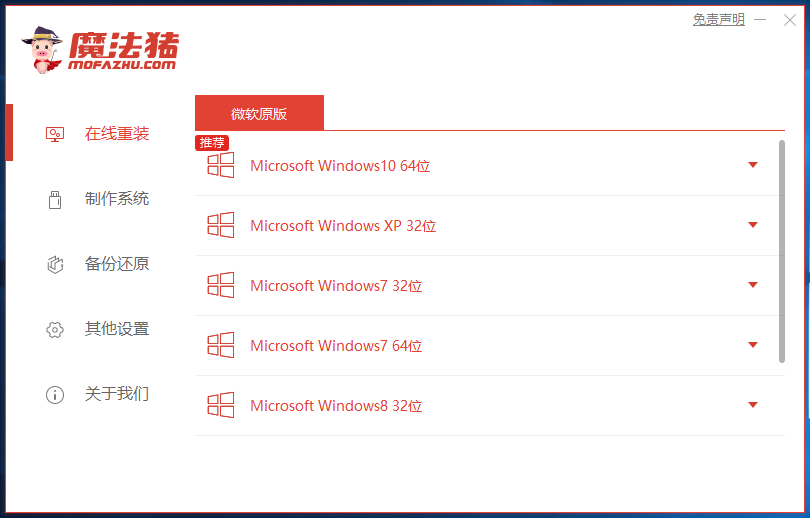
3、选择自己喜欢的第三方软件,点击下一步。
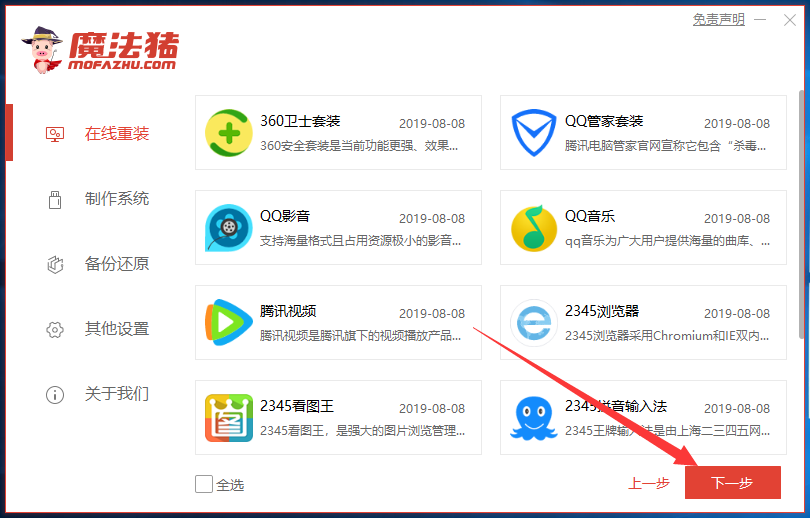
4、接下来就耐心等待系统的在线安装吧,无需我们任何操作。
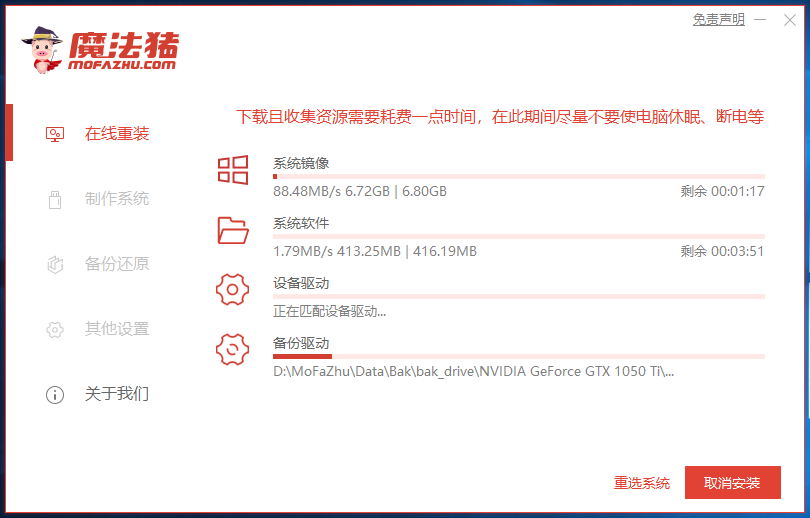
5、出现win10系统界面就可以正常使用啦。
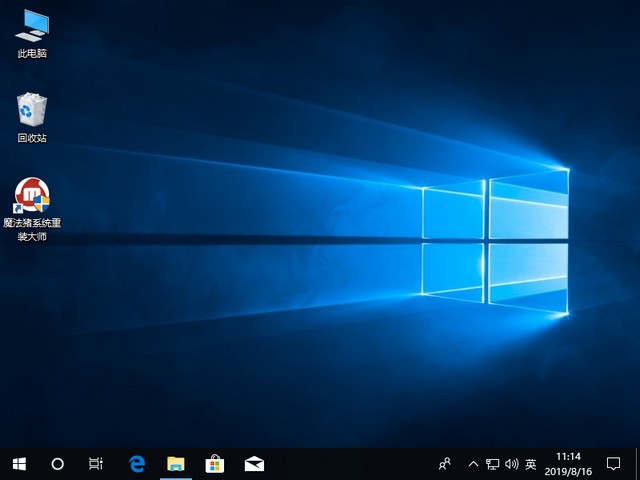
云骑士装机教程到此结束,现在也有很多好用的重装系统工具,大家不妨尝试一下哦。
现在电脑是我们现在主要的工作学习工具,重装系统也成为了我们必须要掌握的一项技能。维修店重装系统30-50元不等,我们学会重装系统不仅可以解决自己的电脑问题,学习更多的电脑知识。还可以给别人重装系统,赚些外快也不错哦。小编靠这门技术,天天有妹子请吃饭(* ̄︶ ̄)。

魔法猪还有人工客服的技术支持,当你在重装系统时遇到不懂的问题时,可以随时咨询人工客服哦。